WebDAV (Web Distributed Authoring and Versioning) es un protocolo que permite gestionar archivos en un servidor remoto como si estuvieran en tu propio equipo, utilizando conexiones HTTP/HTTPS. Entre sus ventajas destacan la facilidad para editar, subir o descargar archivos de forma remota, su compatibilidad con múltiples sistemas operativos y la posibilidad de colaborar en tiempo real. A diferencia de otros métodos, WebDAV ofrece una integración sencilla y un acceso directo a los archivos desde aplicaciones comunes.
cPanel simplifica la configuración de WebDAV, permitiendo a los usuarios crear cuentas y conectarlas sin necesidad de software adicional o conocimientos avanzados. Esto lo convierte en una solución práctica para administradores web y equipos que buscan agilizar la gestión de archivos.
Los casos de uso más comunes incluyen la sincronización de archivos entre dispositivos, la edición colaborativa de documentos, la gestión de sitios web y el acceso remoto a directorios específicos, todo ello con una configuración rápida y segura desde el panel de control de cPanel.
1. ¿Qué es WebDAV?
Definición breve y técnica
WebDAV (Web Distributed Authoring and Versioning) es una extensión del protocolo HTTP que permite a los usuarios gestionar y editar archivos en un servidor remoto de forma colaborativa. Funciona sobre HTTP/HTTPS, utilizando métodos como PUT, DELETE y PROPFIND para interactuar con archivos y directorios, ofreciendo una interfaz similar a un sistema de archivos local.
Diferencia frente a FTP
A diferencia del FTP (File Transfer Protocol), que se centra en la transferencia de archivos mediante un protocolo dedicado, WebDAV opera sobre HTTP/HTTPS, lo que lo hace más accesible a través de firewalls y navegadores. WebDAV permite edición en tiempo real y control de versiones, mientras que FTP es más limitado y requiere clientes específicos. Además, WebDAV soporta autenticación moderna y cifrado SSL/TLS nativo, a diferencia de FTP, que puede requerir configuraciones adicionales (como FTPS) para mayor seguridad.
Ejemplos de uso práctico
- Gestión de sitios web: Actualizar archivos HTML, CSS o imágenes directamente en el servidor desde un editor compatible.
- Colaboración en documentos: Equipos que editan archivos compartidos, como documentos de texto o hojas de cálculo, en tiempo real.
- Sincronización de archivos: Acceso a directorios remotos desde dispositivos Windows, macOS o Linux, como si fueran carpetas locales.
- Backups remotos: Almacenar copias de seguridad en un servidor con acceso controlado y seguro.
2. Requisitos previos
Para configurar y utilizar WebDAV desde cPanel, es necesario cumplir con los siguientes requisitos:
- Acceso a cPanel: Debes contar con credenciales válidas para acceder al panel de control de cPanel de tu cuenta de hosting. Esto suele incluir un nombre de usuario y contraseña proporcionados por tu proveedor de alojamiento web.
- Certificado SSL recomendado: Aunque WebDAV puede funcionar sin SSL, se recomienda encarecidamente habilitar un certificado SSL/TLS para garantizar conexiones seguras mediante HTTPS. Esto protege los datos transferidos entre tu dispositivo y el servidor.
- Dominio o subdominio configurado: Necesitas un dominio o subdominio activo asociado a tu cuenta de hosting. Este será utilizado para establecer la conexión WebDAV (por ejemplo,
https://tudominio.com:2078). - Compatibilidad con Windows, macOS o Linux: WebDAV es compatible con los principales sistemas operativos. En Windows, puedes conectar una unidad de red; en macOS, usar Finder; y en Linux, utilizar herramientas como
davfs2o gestores de archivos compatibles. No se requiere software adicional en la mayoría de los casos.
3. Crear una cuenta WebDAV en cPanel
Configurar una cuenta WebDAV en cPanel es un proceso sencillo que permite gestionar archivos de forma remota de manera segura y eficiente. A continuación, se detallan los pasos para crear una cuenta WebDAV desde el panel de control:
1. Acceder a cPanel
Inicia sesión en tu cuenta de cPanel utilizando las credenciales proporcionadas por tu proveedor de hosting. Normalmente, puedes acceder a cPanel a través de una URL como https://tudominio.com/cpanel o https://tudominio.com:2083. Introduce tu nombre de usuario y contraseña en la página de inicio de sesión y haz clic en “Iniciar sesión”. Asegúrate de que tu proveedor de hosting haya habilitado la funcionalidad de WebDAV en tu plan.
2. Ir a “Archivos” > “Cuentas Web Disk”
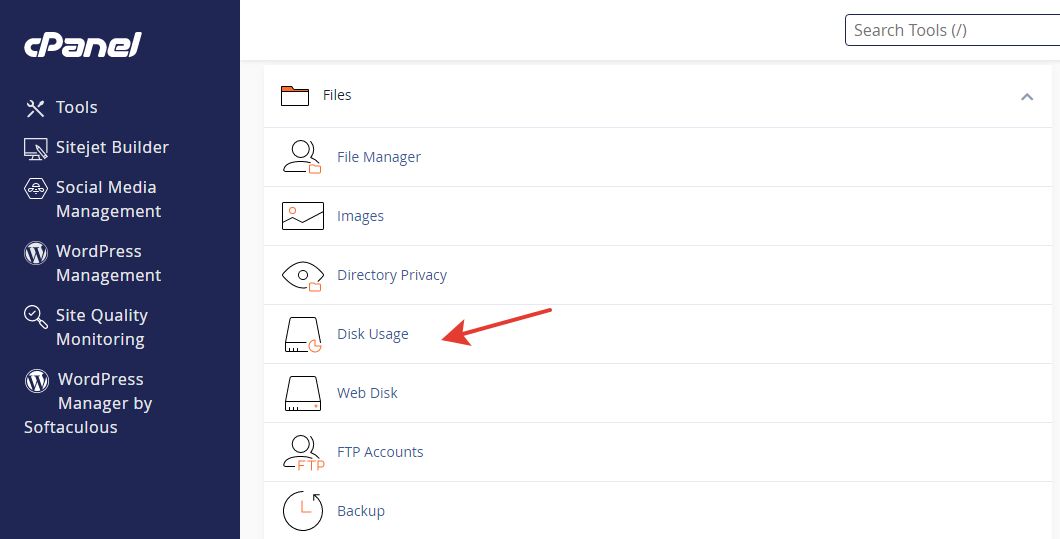
Una vez dentro de cPanel, localiza la sección Archivos en la interfaz principal. Busca la opción Cuentas Web Disk (en algunas versiones de cPanel puede aparecer como “Disco Web” o “Web Disk”). Haz clic en este ícono para abrir la herramienta de configuración de WebDAV. Esta sección te permitirá crear y gestionar cuentas para acceder a los directorios de tu servidor mediante el protocolo WebDAV.
3. Configurar: usuario, contraseña, directorio y permisos
En la pantalla de “Cuentas Web Disk”, sigue estos pasos para configurar tu cuenta WebDAV:
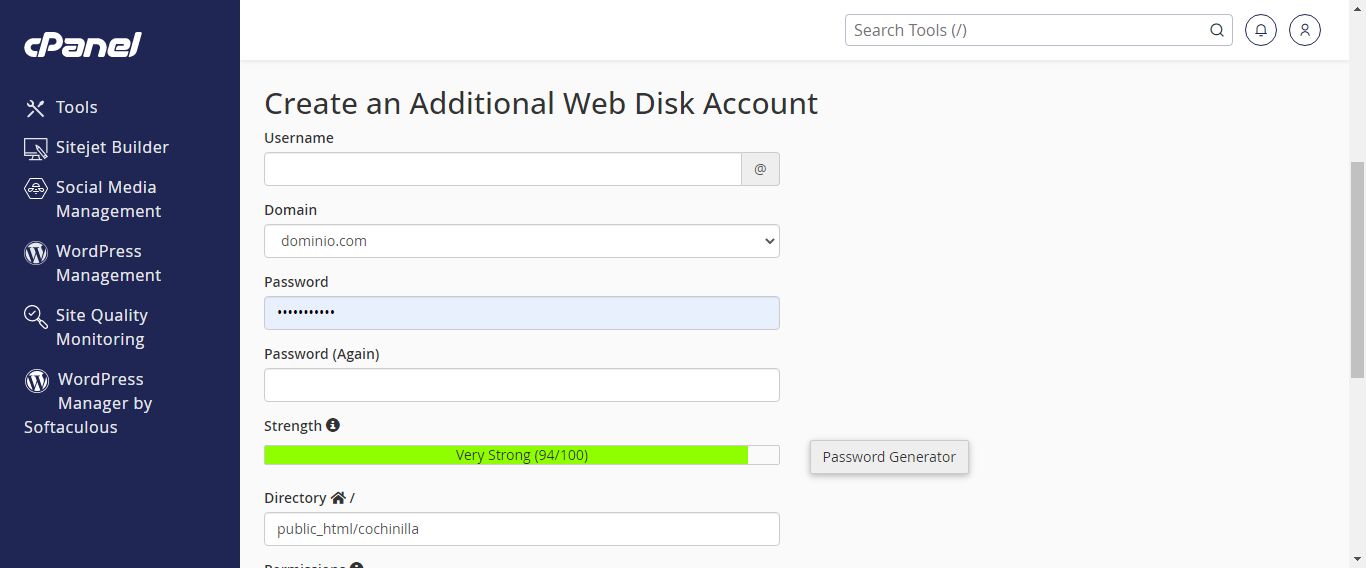
- Nombre de usuario: Introduce un nombre de usuario para la cuenta WebDAV. Por defecto, cPanel puede sugerir un nombre basado en tu cuenta de hosting (por ejemplo,
[email protected]). Puedes personalizarlo, pero asegúrate de que sea fácil de recordar. - Contraseña: Establece una contraseña segura. cPanel suele incluir un generador de contraseñas que puedes usar para crear una clave robusta. Alternativamente, ingresa una contraseña propia con al menos 12 caracteres, combinando letras mayúsculas, minúsculas, números y símbolos para mayor seguridad. Confirma la contraseña en el campo correspondiente.
- Directorio: Especifica el directorio al que esta cuenta WebDAV tendrá acceso. Por ejemplo, si deseas gestionar los archivos de tu sitio web, puedes seleccionar el directorio
public_htmlo un subdirectorio específico comopublic_html/blog. Si dejas este campo en blanco, cPanel asignará un directorio predeterminado (como/home/usuario/webdav). Asegúrate de que el directorio exista o créalo previamente en el administrador de archivos de cPanel si es necesario. - Permisos: Define los permisos de la cuenta, que suelen ser de lectura/escritura o solo lectura. Para la mayoría de los casos, selecciona lectura/escritura si planeas subir, editar o eliminar archivos. Usa solo lectura si solo necesitas visualizar los archivos sin modificarlos. Esto es útil para limitar el acceso en cuentas compartidas o para usuarios con roles específicos.
Antes de continuar, verifica que todos los campos estén correctamente completados para evitar errores de conexión posteriores.
4. Guardar la cuenta
Una vez configurados el usuario, la contraseña, el directorio y los permisos, haz clic en el botón Crear o Guardar (el nombre puede variar según la versión de cPanel). cPanel generará la cuenta WebDAV y te proporcionará una URL de conexión, que suele tener el formato https://tudominio.com:2078 para conexiones seguras (o http://tudominio.com:2077 si no usas SSL, aunque no se recomienda). Anota esta URL, el nombre de usuario y la contraseña, ya que los necesitarás para conectar tu dispositivo al servidor WebDAV.
Opcionalmente, cPanel puede ofrecer un botón para descargar un script de configuración (para Windows o macOS) que automatiza la conexión. Este script es útil para usuarios menos técnicos, pero puedes configurar la conexión manualmente si lo prefieres.
Notas adicionales
- Asegúrate de que el puerto 2078 (o 2077 para conexiones no seguras) esté abierto en el firewall de tu servidor. Consulta con tu proveedor de hosting si encuentras problemas de conexión.
- Si utilizas un certificado SSL, verifica que esté correctamente instalado y configurado en el dominio o subdominio asociado a la cuenta WebDAV.
- Puedes crear múltiples cuentas WebDAV para diferentes usuarios o directorios, lo que es ideal para equipos que necesitan acceso a distintas carpetas del servidor.
4. Conexión a WebDAV
Esta sección describe detalladamente cómo conectar a un servidor WebDAV desde diferentes sistemas operativos: Windows, macOS y Linux. WebDAV (Web Distributed Authoring and Versioning) permite acceder y gestionar archivos en un servidor remoto como si estuvieran en una unidad local. A continuación, se proporcionan instrucciones paso a paso para cada plataforma, utilizando la URL https://tudominio.com:2078 y las credenciales de usuario correspondientes.
Windows
En Windows, puedes mapear el servidor WebDAV como una unidad de red para acceder a los archivos directamente desde el Explorador de Archivos. Sigue estos pasos:
- Abrir el Explorador de Archivos: Haz clic en el icono del Explorador de Archivos en la barra de tareas o presiona
Windows + E. - Acceder a la opción de unidad de red:
- En la ventana del Explorador, selecciona “Este equipo” en el panel izquierdo.
- En la barra superior, haz clic en “Conectar a unidad de red” (en algunas versiones de Windows, puede aparecer como “Mapear unidad de red”). Si no ves esta opción, haz clic derecho en “Este equipo” y selecciona “Conectar a unidad de red” en el menú contextual.
- Configurar la conexión:
- En el campo Unidad, selecciona una letra de unidad disponible (por ejemplo,
Z:). - En el campo Carpeta, introduce la URL del servidor WebDAV:
https://tudominio.com:2078. Asegúrate de incluir el protocolohttps://y el puerto:2078. - Marca la casilla “Conectar usando credenciales diferentes” si tu usuario de Windows no coincide con las credenciales del servidor WebDAV.
- Opcionalmente, activa “Volver a conectar al iniciar sesión” para que la unidad se monte automáticamente en cada inicio de Windows.
- En el campo Unidad, selecciona una letra de unidad disponible (por ejemplo,
- Autenticación:
- Haz clic en Finalizar. Se abrirá una ventana solicitando el nombre de usuario y la contraseña proporcionados por el administrador del servidor WebDAV.
- Ingresa las credenciales y haz clic en Aceptar.
- Acceso a los archivos: Si las credenciales son correctas, la unidad de red aparecerá en “Este equipo” con la letra asignada. Podrás acceder, editar y gestionar los archivos como si estuvieran en una carpeta local.
- Solución de problemas:
- Si la conexión falla, verifica que la URL sea correcta y que el puerto 2078 no esté bloqueado por un cortafuegos.
- Algunos servidores WebDAV pueden requerir configuraciones adicionales en el Registro de Windows para soportar conexiones HTTPS o tamaños de archivo grandes. Consulta con el administrador del servidor si encuentras problemas.
macOS
En macOS, puedes conectar al servidor WebDAV utilizando Finder, lo que permite montar el servidor como un volumen accesible. Sigue estos pasos:
- Abrir Finder: Haz clic en el icono de Finder en el Dock o selecciona una ventana nueva de Finder.
- Conectarse al servidor:
- En la barra de menús, haz clic en “Ir” y selecciona “Conectarse al servidor” (o usa el atajo de teclado
Comando + K). - En el campo Dirección del servidor, introduce la URL del servidor WebDAV:
https://tudominio.com:2078. Asegúrate de incluir el protocolohttps://y el puerto:2078.
- En la barra de menús, haz clic en “Ir” y selecciona “Conectarse al servidor” (o usa el atajo de teclado
- Autenticación:
- Haz clic en Conectar. Se abrirá una ventana solicitando el nombre de usuario y la contraseña.
- Ingresa las credenciales proporcionadas por el administrador del servidor.
- Opcionalmente, selecciona “Recordar esta contraseña en mi llavero” para guardar las credenciales y facilitar conexiones futuras.
- Acceso a los archivos: Una vez autenticado, el servidor WebDAV aparecerá como un volumen en la barra lateral de Finder (puede que necesites habilitar la visualización de servidores en las preferencias de Finder). Podrás navegar, abrir, editar y guardar archivos directamente desde Finder.
- Solución de problemas:
- Si la conexión no se establece, verifica que la URL y el puerto sean correctos. Algunos servidores pueden requerir un formato específico, como agregar
/webdaval final de la URL (por ejemplo,https://tudominio.com:2078/webdav). - Asegúrate de que tu Mac permita conexiones HTTPS al puerto 2078 y que no haya restricciones de red o cortafuegos.
- Si la conexión no se establece, verifica que la URL y el puerto sean correctos. Algunos servidores pueden requerir un formato específico, como agregar
Linux
En Linux, puedes conectar a un servidor WebDAV utilizando herramientas como davfs2 para montar el servidor como un sistema de archivos, o mediante gestores de archivos con soporte WebDAV (como Nautilus o Dolphin). A continuación, se detallan ambos métodos:
Método 1: Usar davfs2
- Instalar davfs2:
- En distribuciones basadas en Debian/Ubuntu, ejecuta:
sudo apt-get update sudo apt-get install davfs2 - En distribuciones basadas en Red Hat/Fedora, usa:
sudo dnf install davfs2
- En distribuciones basadas en Debian/Ubuntu, ejecuta:
- Crear un punto de montaje:
- Crea un directorio donde se montará el servidor WebDAV:
sudo mkdir /mnt/webdav
- Crea un directorio donde se montará el servidor WebDAV:
- Montar el servidor WebDAV:
- Ejecuta el siguiente comando, reemplazando la URL con la correspondiente:
sudo mount -t davfs https://tudominio.com:2078 /mnt/webdav - Se te pedirá el nombre de usuario y la contraseña. Ingresa las credenciales proporcionadas.
- Para conexiones persistentes, puedes agregar las credenciales al archivo
/etc/davfs2/secrets(consulta la documentación dedavfs2para configurarlo correctamente).
- Ejecuta el siguiente comando, reemplazando la URL con la correspondiente:
- Acceso a los archivos: Una vez montado, los archivos estarán disponibles en
/mnt/webdav. Puedes navegar y gestionarlos como cualquier otro directorio. - Desmontar el servidor: Cuando termines, desmonta el servidor con:
sudo umount /mnt/webdav - Solución de problemas:
- Asegúrate de que el paquete
davfs2esté configurado para permitir montajes por usuarios no root si deseas evitar el uso desudo. - Verifica que el puerto 2078 esté accesible y que no haya restricciones de red.
- Asegúrate de que el paquete
Método 2: Usar un gestor de archivos
- Abrir el gestor de archivos: Usa un gestor como Nautilus (GNOME), Dolphin (KDE) u otros con soporte WebDAV.
- Conectarse al servidor:
- En Nautilus, selecciona “Conectar al servidor” en la barra lateral o usa “Archivo” > “Conectar al servidor”.
- En Dolphin, haz clic en “Red” y selecciona “Añadir carpeta de red” > WebDAV.
- Introduce la URL
https://tudominio.com:2078y las credenciales cuando se soliciten.
- Acceso a los archivos: El servidor aparecerá como una carpeta en el gestor de archivos, permitiendo la gestión de archivos de manera gráfica.
- Solución de problemas:
- Algunos gestores de archivos pueden requerir que especifiques el protocolo explícitamente (por ejemplo,
davs://en lugar dehttps://). - Verifica la compatibilidad del gestor de archivos con WebDAV sobre HTTPS y el puerto 2078.
- Algunos gestores de archivos pueden requerir que especifiques el protocolo explícitamente (por ejemplo,
Notas Generales
- Seguridad: Asegúrate de que la conexión use HTTPS para cifrar los datos. El puerto 2078 debe estar abierto en tu red y no bloqueado por cortafuegos.
- Credenciales: Mantén seguras tus credenciales y no las compartas. Si el servidor permite configuraciones de permisos, verifica que solo accedas a los directorios autorizados.
- Compatibilidad: Algunos servidores WebDAV pueden requerir configuraciones adicionales, como certificados SSL específicos o ajustes en los clientes para manejar conexiones no estándar. Consulta con el administrador del servidor para obtener detalles.
Con estas instrucciones, deberías poder conectar y gestionar archivos en el servidor WebDAV desde cualquier sistema operativo.
5. Seguridad
Para garantizar la protección de los datos y el acceso seguro al servidor WebDAV, es fundamental implementar medidas de seguridad robustas. A continuación, se detallan las prácticas recomendadas para fortalecer la seguridad del servidor:
Habilitar SSL/TLS
- Uso de HTTPS: Asegúrate de que el servidor WebDAV esté configurado para usar conexiones cifradas mediante SSL/TLS. Esto protege los datos en tránsito contra interceptaciones. La URL proporcionada (
https://tudominio.com:2078) ya indica el uso de HTTPS, pero verifica que el certificado SSL sea válido y esté actualizado. - Certificados confiables: Utiliza certificados emitidos por una autoridad de certificación (CA) reconocida o, en entornos privados, un certificado autofirmado confiable. Renueva los certificados antes de que expiren para evitar interrupciones.
- Configuración del servidor: Configura el servidor para redirigir automáticamente las conexiones HTTP a HTTPS y deshabilitar protocolos obsoletos como SSLv3 o TLS 1.0.
Usar contraseñas fuertes
- Requisitos de contraseñas: Implementa políticas que exijan contraseñas fuertes, con al menos 12 caracteres, combinando letras mayúsculas, minúsculas, números y símbolos.
- Gestión de contraseñas: Anima a los usuarios a utilizar un administrador de contraseñas para generar y almacenar credenciales seguras. Evita contraseñas reutilizadas o fáciles de adivinar (por ejemplo, “123456” o “password”).
- Autenticación multifactor (MFA): Si es posible, habilita la autenticación multifactor para agregar una capa adicional de seguridad, como códigos enviados por SMS o aplicaciones de autenticación.
Asignar permisos mínimos necesarios
- Control de acceso basado en roles (RBAC): Configura permisos específicos para cada usuario o grupo, otorgando solo el acceso necesario para realizar sus funciones (principio de privilegio mínimo).
- Restricciones de directorios: Limita el acceso a directorios específicos en el servidor WebDAV según las necesidades del usuario. Por ejemplo, un usuario solo debería poder leer o escribir en las carpetas asignadas.
- Revisión periódica: Audita regularmente los permisos asignados para garantizar que no haya accesos innecesarios o desactualizados.
Eliminar cuentas inactivas
- Monitoreo de actividad: Revisa periódicamente las cuentas de usuario para identificar aquellas que no han sido utilizadas durante un período prolongado (por ejemplo, 90 días).
- Desactivación automática: Configura el servidor para desactivar o eliminar cuentas inactivas automáticamente después de un tiempo definido, previa notificación al usuario.
- Gestión de cuentas temporales: Si se crean cuentas para acceso temporal (por ejemplo, para colaboradores externos), establece fechas de caducidad para dichas cuentas.
La implementación de estas medidas de seguridad minimizará los riesgos y garantizará un entorno seguro para el acceso y la gestión de archivos en el servidor WebDAV.
6. Conclusión
Ventajas de usar WebDAV desde cPanel
La integración de WebDAV con cPanel proporciona una solución práctica y eficiente para la gestión de archivos en un servidor remoto. Permite a los usuarios acceder a sus datos desde cualquier sistema operativo (Windows, macOS, Linux) como si fueran carpetas locales, eliminando la necesidad de herramientas de FTP complejas. Desde cPanel, la configuración de WebDAV es sencilla e intuitiva, ideal incluso para usuarios sin experiencia técnica avanzada. Su compatibilidad con múltiples plataformas y clientes, como exploradores de archivos nativos o aplicaciones de terceros, facilita la colaboración entre equipos con diferentes dispositivos. Además, al utilizar conexiones HTTPS (como https://tudominio.com:2078), WebDAV asegura que las transferencias de datos sean cifradas, protegiendo la información sensible. Esta funcionalidad también agiliza flujos de trabajo, permitiendo la edición directa de archivos, copias de seguridad y sincronización de datos, lo que mejora la productividad.
Recomendaciones de seguridad y optimización
Para garantizar un uso seguro y eficiente de WebDAV desde cPanel, es fundamental adoptar medidas específicas. En términos de seguridad, asegúrate de que todas las conexiones utilicen SSL/TLS con certificados actualizados para proteger los datos en tránsito. Implementa contraseñas robustas y, si el servidor lo permite, activa la autenticación multifactor para mayor protección. Asigna permisos mínimos a cada usuario, revisándolos regularmente para desactivar cuentas inactivas. Habilita registros de auditoría para monitorear accesos y detectar actividades sospechosas.